目前来说,现在许多办公环境都会使用打印机,而且是多台电脑一起使用一个打印机的情况。有网友就在问工作室里的两台电脑共享一个打印机,要如何设置呢?下面,小编给我们详解下两台电脑怎么共享打印机,大家快来看看。
1、打开控制面板之后将查看类型更改为小图标,然后点击“设备和打印机”。
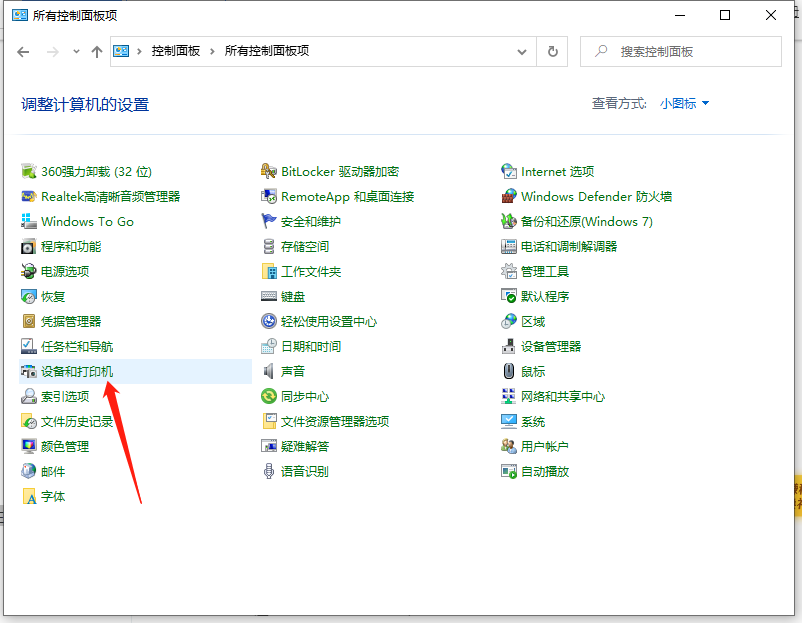
2、在设备和打印机窗口中,选择一台你想要共享的打印机,然后在右键选择“打印机属性”。
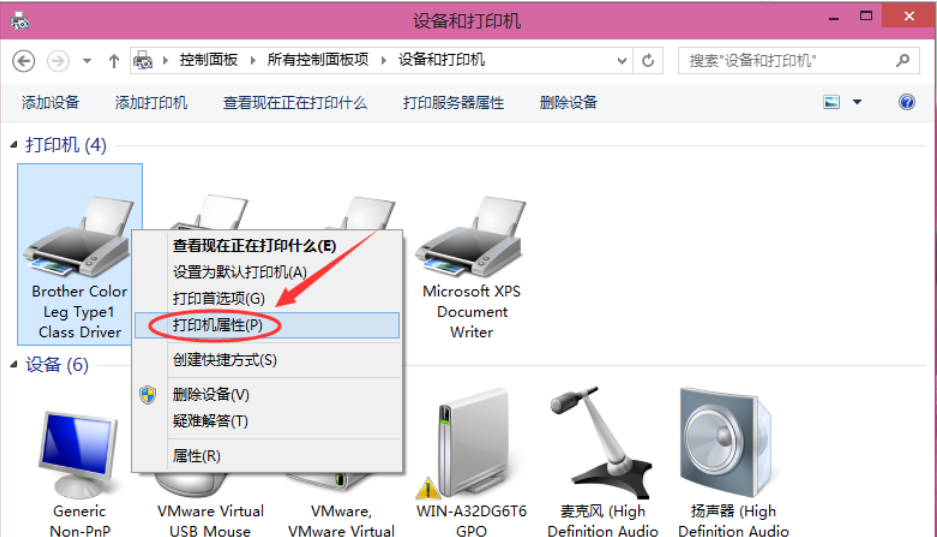
3、点击进入对应的打印机属性对话框,点击共享选项卡
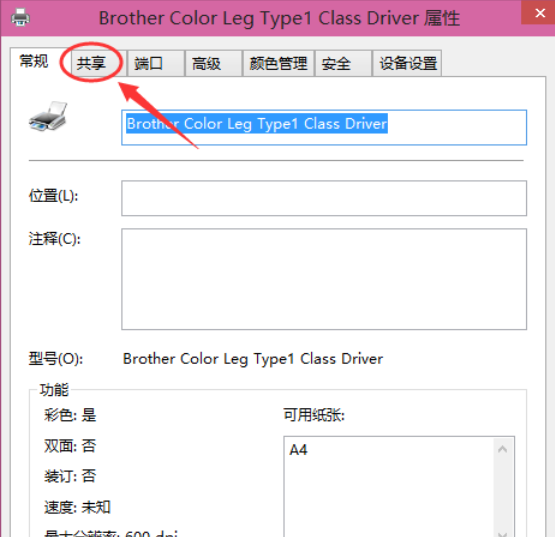
4、在共享选项卡里将“共享这台打印机”勾选上,然后点击确定
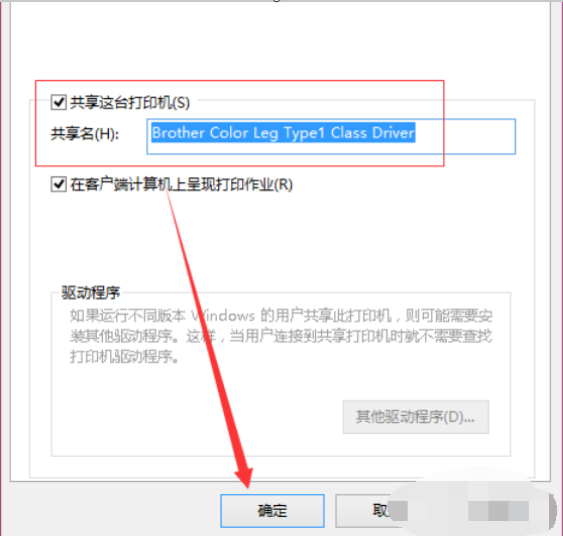
5、打印机共享设置完成后,其他电脑就可以通过网络访问到这台共享打印机。
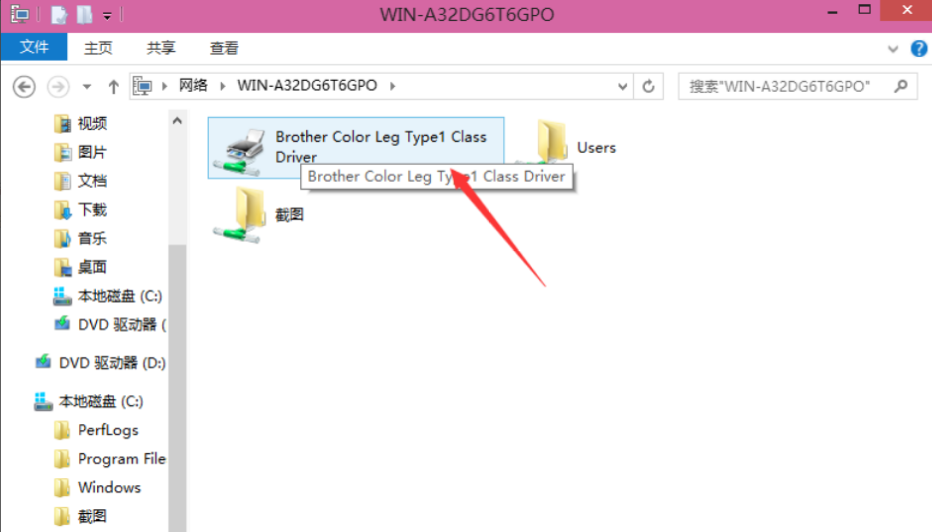
以上就是win10系统两台电脑这样共享打印机的方法啦,希望能帮助到大家。
win10此应用无法在您的电脑上运行
在win10系统中我们经常会安装各种各样的软件,但是有些用户在安装某些软件的时候,却提示此应用无法在你的电脑上运行,下文就给大家介绍一下win10电脑安装软件提示此应用无法在你的电脑上运行的具体解决步骤.






